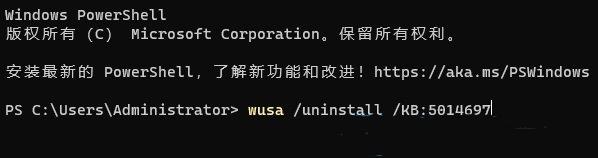遇到win11开启热点后电脑无法上网的情况,您并不孤单。这个问题困扰了许多用户。想知道具体原因吗?在本指南中,php小编柚子将深入探讨此问题,并提供详细的故障排除步骤。无论您是连接问题还是配置问题,本指南都将帮助您彻底解决这个问题。所以,请继续阅读以了解win11开启热点后电脑无法上网的原因和解决方案。通过遵循我们的分步说明,您将能够轻松解决这个问题,并恢复稳定的互联网连接。
win11开启热点后电脑无法上网详解
方法一:
1、首先,打开Windows 设置( Win + i ),左侧边栏,点击【Windows 更新】。
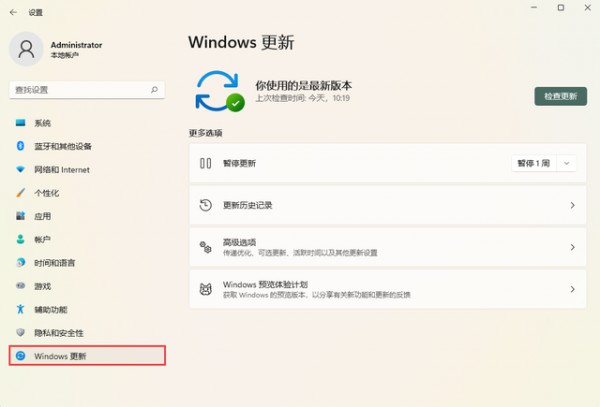
2、右侧,点击更多选项下的【更新历史记录】。
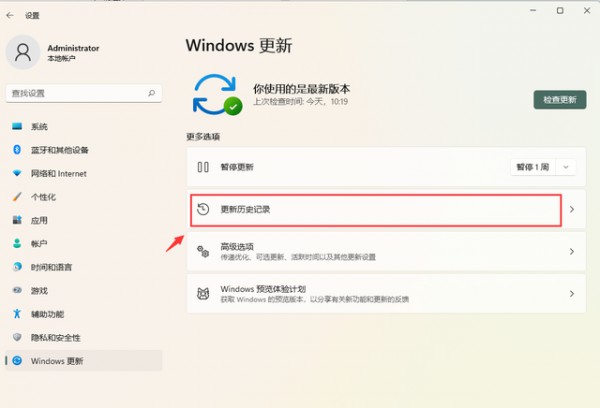
3、当前路径为:Windows 更新--更新历史记录,点击相关设置下的【卸载更新】。
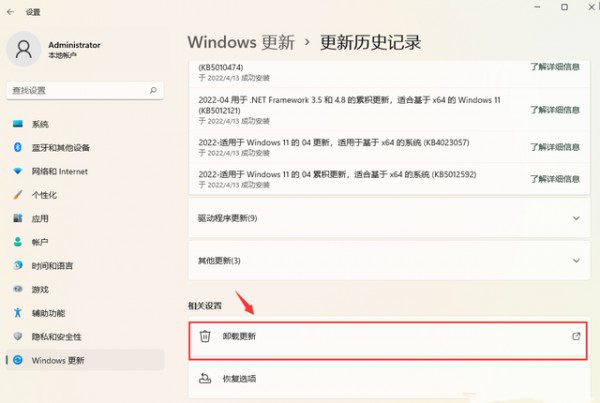

家电公司网站源码是一个以米拓为核心进行开发的家电商城网站模板,程序采用metinfo5.3.9 UTF8进行编码,软件包含完整栏目与数据。安装方法:解压上传到空间,访问域名进行安装,安装好后,到后台-安全与效率-数据备份还原,恢复好数据后到设置-基本信息和外观-电脑把网站名称什么的改为自己的即可。默认后台账号:admin 密码:132456注意:如本地测试中127.0.0.1无法正常使用,请换成l
4、所在路径:控制面板--所有控制面板项--程序和功能--已安装更新,找到并选择名称为【KB5014697】的更新,然后点击【右键】,再选择【卸载】。
方法二:
1、首先,按键盘上的【 Win + X 】组合键,或右键点击任务栏上的【Windows开始徽标】,打开的隐藏菜单项中,选择【Windows 终端 (管理员)】。
2、管理员: Windows powershell窗口,输入【wusa /?】命令,并按回车。
3、这时候,会弹出【Windows 更新独立安装程序】,可以查看本次使用命令【wusa】的帮助信息。
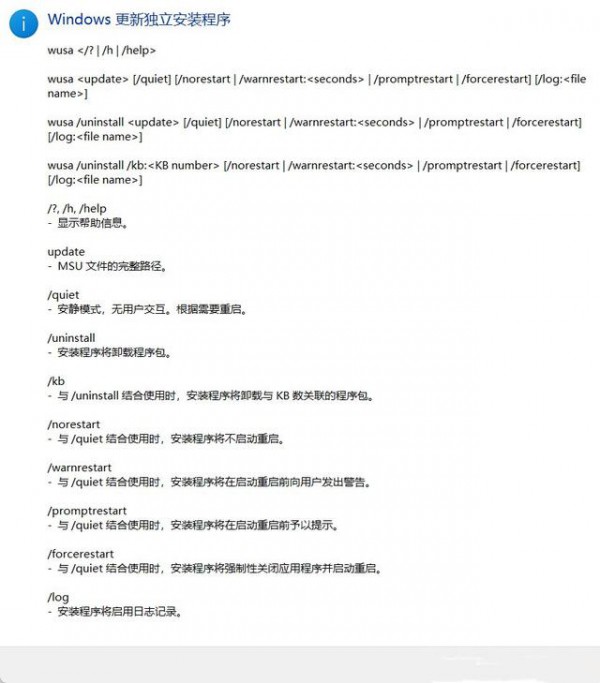
4、知道【wusa】命令的用法后,输入【wusa /uninstall /kb:[补丁号]】,这样就可以卸载系统补丁了。